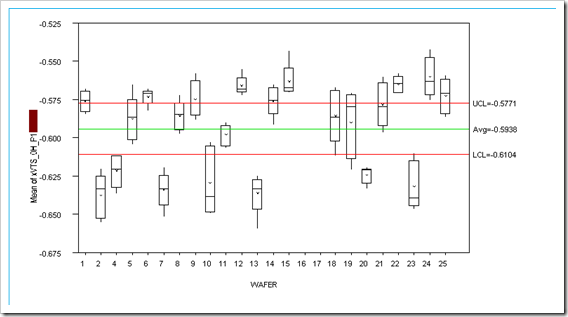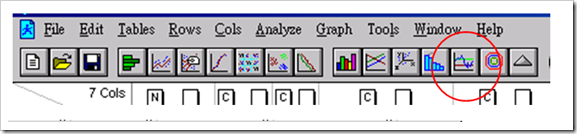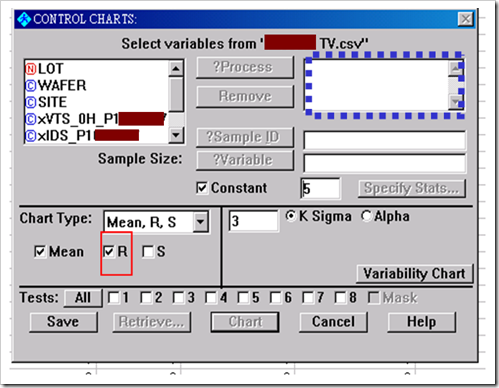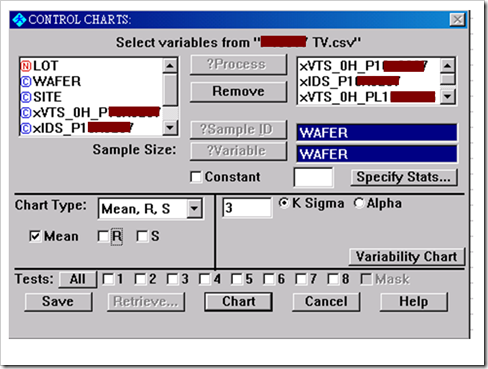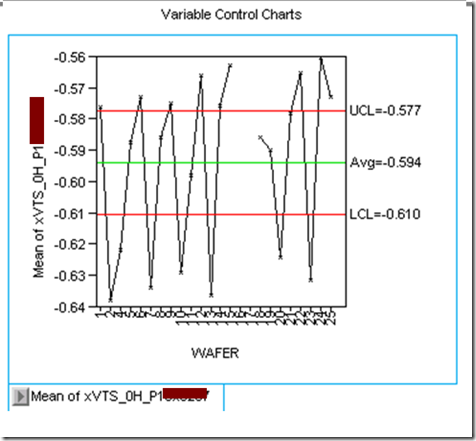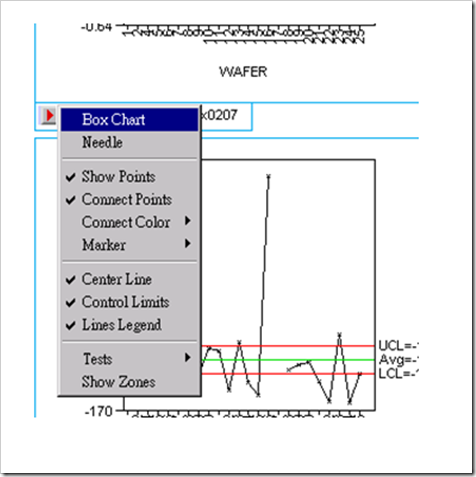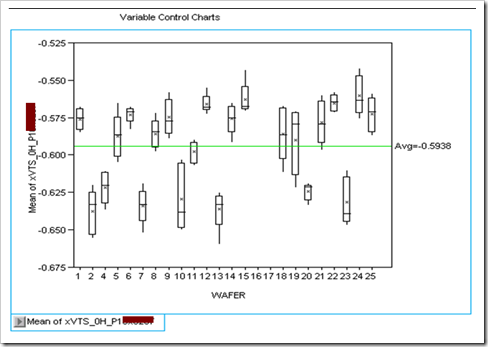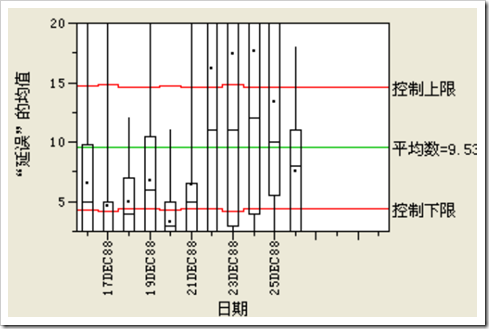這個功能,應該算是我最常用的。使用的時機,通常是在一批或是幾批貨裡面,有幾片出現了問題, 透過這種方法,來找出哪裡有問題。
因為如果是某個製程上有問題,跟那個製程相關的電性參數其實也會異常。出來的圖形就會像下面這個樣子,很直覺就可以看出來哪裡不一樣。
當然,由UCL、 LCL、Avge三條圖形,就知道這個功能可以定SPEC。在工作表上面的按鈕,如下圖所示。
R表示data 的range,它會另外出現一個圖表示data的range。為了簡化,通常不用就不要勾選.。接著把data 放進去。
參數放在PROCESS ,WAFER 放在Sample ID。
不過其實第一次跑出來的還是線狀圖。
我通常都是用 BoxChart來做圖, 因為資料分佈的範圍也是一種很好的參考。同時因為這功能是預設要來設定spec,所以會有control limits,為避免誤會,要把它取消掉。不過這一個步驟就是要一筆一筆來做。
最後出來的圖就是這個樣子。
因為在數值上面會有測試問題,所以在資料輸入前,要經過處理。由於在畫這個圖形時,UCL、 LCL是自動計算,如果有資料缺少的時候,UCL、 LCL就會出現下圖般的階梯狀。
用這個的好處是,很快。假設真的是製程上出問題的話,某幾片應該會出現類似GROUP的情形。此外,它的X座標是按照我資料的排列順序下去做圖,如果有兩批以上的資料要比較,只要在輸入前處理的時候,把資料通通放進去,就不用擔心會搞混。